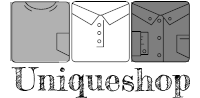KEZA NÁPOVĚDA
KEZA online centrum rezervačních systémů je webová služba, která je umístěna na Internetu a poskytuje rezervační kapacity pro široké spektrum komerčních činností formou pronájmu služby. Pronajímatel – poskytovatel služby si bude moci pronajmout webovou službu na různé časové úseky např.: na měsíce, na půlrok, rok,… které budou vydefinovány v „Obchodní smlouvě“. Zákazník je jakýkoliv uživatel Internetu, který si zde bude rezervovat čas a místo např. v soláriu, na masáže, do pneuservisu...
ÚVOD
Webová služba KEZA online centrum rezervačních systémů je umístěna na Internetu a díky tomu je snadno dostupná komukoliv na celém světě. Služba je primárně určena pro rezervaci kapacity nabízené komerční služby jako např.: masáže, kadeřnictví, různá sportoviště, sauny, ubytování, … Sekundárně je možné službu využívat i k reklamním účelům pro poskytovatele služeb na jejich pronajatých rezervačních kalendářích.
V rámci webové služby KEZA online centrum rezervačních systémů rozeznáváme dva typy uživatelů:
- poskytovatel služby (např.: masér, kadeřník, majitel sportoviště, poskytovatel ubytování,… )
- zákazník služby (osoba, která si chce nabízenou službu zarezervovat a dále využít)
Poskytovatel služby na svém pronajatém rezervačním kalendáři může nabízet:
- stručné představení své firmy (živnosti) včetně své fotografie (loga)
- samotný rezervační kalendář své nabízené služby s možností online objednávky služby na konkrétní den a čas
- základní kontaktní údaje o své firmě (živnosti)
- reklamu vztahující se k jeho službě
Zákazník služby po jednorázové registraci do služby KEZA online centrum rezervačních systémů může využívat rezervačních služeb všech „poskytovatelů služeb“, kteří si pronajímají naši webovou službu.
FUNKCIONALITA
NEPŘIHLÁŠENÝ ZÁKAZNÍK
Může prohlížet všechny přístupné stránky poskytovatelů a tedy může vidět jejich kontakty, služby, pracovní dobu a obsazenost. Pokud se chcete objednat musíte se přihlásit.
1a. KEZA domů – stručně popisuje co služba umí a jaký má přínos pro zákazníky i poskytovatele. Na levé straně se nachází strom poskytovatelů podle lokality a kategorie služby.
1b. Objednat KEZA – jste-li poskytovatel a zaujal vás náš rezervační systém vyplňte tento formulář a my se s vámi spojíme a založíme pro vaši službu rezervační kalendář.
2. Hledat službu – na levé straně se nachází strom poskytovatelů podle lokality a kategorie služby. Poskytovatele můžete najít také pomocí vyhledávacího boxu. Pokud nevyplníte všechna pole, nebo zadáte jen počáteční písmeno počet možností se rozšíří. Pod vyhledávacím boxem se vypíši všichni poskytovatelé, kteří používají rezervační kalendář a splňují vaše podmínky. Po kliknutí na vybranou službu se otevře OBJEDNÁVKOVÝ KALENDÁŘ – v horní části kalendáře se zobrazuje logo firmy, kontaktní údaje na firmu a mapový odkaz na provozovnu. TIP slouží k reklamním informacím kde poskytovatel zákazníkovi oznamuje novinky.
Centrální část obsahuje samotný objednávkový kalendář.V levé části se nachází nástroje. Kalendář pro přesouvání po měsících-kliknutím na vybraný den se objednací kalendář nastaví na tento den. Hledej volný termín je funkční až po registraci a přihlášení do systém. Následuje legenda, pro vysvětlení náhradní rezervace je hlídání obsazeného termínu. Pokud někdo zruší termín, který máte hlídaný dostanou všichni, kteří si tento termín nechali hlídat email, že se uvolnil a můžou si ho rezervovat. Odkaz "zavřít nástroje" zavře tuto levou část a zvětší se kalendář. Pro zobrazení levého panelu stisknete odkaz "otevřít nástroje" vpravo nahoře.
V objednacím kalendáři se můžete přesouvat po týdnech, nebo se vrátit na dnešní den odkazem „Dnes“. Objednávky můžete provádět až po přihlášení.
Ve spodní části je fotka a kontaktní informace na toho kdo bude službu přímo vykonávat a krátký popis služby, nebo nějaké informace o poskytovateli.
3. Jste tu poprvé? - jestli jste tady poprvé a chcete využívat služeb některého z poskytovatelů, tak se prosím zaregistrujte.
4. Nápověda – zde se nachází stručná nápověda k rezervačnímu systému KEZA.
5. Kontakt KEZA – máte-li potřebu nám něco sdělit napište prosím přednostně email.
PŘIHLÁŠENÝ ZÁKAZNÍK
1a. KEZA domů – stručně popisuje co služba umí a jaký má přínos pro zákazníky i poskytovatele. Na levé straně se nachází strom poskytovatelů podle lokality a kategorie služby.
1b. Objednat KEZA – jste-li poskytovatel a zaujal vás náš rezervační systém vyplňte tento formulář a my se s vámi spojíme a založíme pro vaši službu rezervační kalendář.
2. Hledat službu – na levé straně se nachází strom poskytovatelů podle lokality a kategorie služby. Poskytovatele můžete najít také pomocí vyhledávacího boxu. Pokud nevyplníte všechna pole, nebo zadáte jen počáteční písmeno počet možností se rozšíří. Pod vyhledávacím boxem se vypíši všichni poskytovatelé, kteří používají rezervační kalendář a splňují vaše podmínky. Po kliknutí na vybranou službu se otevře OBJEDNÁVKOVÝ KALENDÁŘ – v horní části kalendáře se zobrazuje logo firmy, kontaktní údaje na firmu a mapový odkaz na provozovnu. TIP slouží k reklamním informacím kde poskytovatel zákazníkovi oznamuje novinky.
Centrální část obsahuje samotný objednávkový kalendář.V levé části se nachází nástroje. Kalendář pro přesouvání po měsících-kliknutím na vybraný den se objednací kalendář nastaví na tento den. Box „Hledej volný termín“ zobrazí v tomto termínu seznam úkonů k objednání. Pokud je termín volný provede objednávku, v opačném případě nabídne nejbližší volný termín. Následuje legenda, pro vysvětlení náhradní rezervace je hlídání obsazeného termínu. Pokud někdo zruší termín, který máte hlídaný dostanou všichni, kteří si tento termín nechali hlídat email, že se uvolnil a můžou si ho rezervovat. Odkaz "zavřít nástroje" zavře tuto levou část a zvětší se kalendář. Pro zobrazení levého panelu stiskněte odkaz "otevřít nástroje" vpravo nahoře.
V objednacím kalendáři se můžete přesouvat po týdnech, nebo se vrátit na dnešní den odkazem „Dnes“. Kliknutím na zelený volný termín se otevře seznam úkonů s cenou a délkou trvání. Po vybraní úkonu můžete dopsat číslo voucheru pro použití případné slevy a poznámku pro poskytovatele služby. Po odeslání se objednávka zapíše do systému a zákazníkovi je odeslaný potvrzovací email. Den před uskutečněním úkonu obdrží zákazník opět upozorňovací email, s připomenutím že má objednanou služku. Pod kalendářem vpravo je odkaz „přidej si k oblíbeným poskytovatelům“ – kliknutím na něj si přidáte tohoto poskytovatele na svoji stránku a příště ho nemusíte hledat v seznamu.
Ve spodní části je fotka a kontaktní informace na toho kdo bude službu přímo vykonávat a krátký popis služby, nebo nějaké informace o poskytovateli.
3. Nápověda – zde se nachází stručná nápověda k rezervačnímu systému KEZA.
4. Kontakt KEZA – máte-li potřebu nám něco sdělit napište prosím přednostně email.
5a. Můj profil - není odkaz
5b. Moje objednávky – zobrazí se všechny vaše objednávky a máte zde možnost je zrušit.
5c. Změna údajů – zde si můžete změnit svoje osobní údaje (telefon, email, heslo…).
5d. Osobní nastavení – tady máte uloženy své oblíbené poskytovatele, které si můžete přidat kliknutím na odkaz: „přidej k oblíbeným poskytovatelům“ který se nachází pod kalendářem každého poskytovatele.
PŘIHLÁŠENÝ POSKYTOVATEL
1. KEZA domů – stručně popisuje co služba umí a jaký má přínos pro zákazníky i poskytovatele. Na levé straně se nachází strom poskytovatelů podle lokality a kategorie služby.
2. Nápověda – zde se nachází stručná nápověda k rezervačnímu systému KEZA.
3. Kontakt KEZA – máte-li potřebu nám něco sdělit napište prosím přednostně email.
4a. Kalendář – je přehlednější, můžete se v něm přesouvat po týdnech nebo měsících (v menším kalendáři) nebo si přímo kliknout na vybrané datum a kalendář se na něj přesune. Chcete-li vyhledat vhodný termín k objednání, můžete zapsat přímo čas i hodinu, která Vám vyhovuje a systém Vám zjistí, jestli je termín volný nebo Vám nabídne nejbližší volný termín.
4b. Objednávky – na levé straně se nacházejí nástroje kde si můžete upravovat pracovní dobu podle potřeb. Nově je v objednávkách vytvořené pole pro vouchery, aby jste měli přehled o svých slevách. Poznámka je zkrácena a k přečtení celé poznámky je třeba "zavřít nástroje" - vlevo dole v tabulce. Pro zobrazení levého panelu stisknete odkaz "otevřít nástroje" vpravo nahoře. Když stisknete "smaž" na řádku objednávky a potvrdíte kontrolní dotaz, bude automaticky odeslán zákazníkovi informační email o smazané objednávce.
4c. Karta zákazníka – slouží k evidenci návštěv kde si můžete vyhledat zákazníka a zapsat k němu poznámky. Vidíte zde jeho budoucí i minulé objednávky.
5a. Nastavení – není odkaz.
5b. Firma – zde můžete upravovat text v položce TIP, informace o službě nebo o tom, kdo masáž provádí. Dále můžete přidávat zprávu k emailu, kterou budou dostávat všichni zákazníci při potvrzení rezervace a při upozornění, že mají u Vás následující den rezervovaný termín.
5c. Skupiny ceníku – tady můžete vytvořit skupiny, do kterých chcete rozdělit své služby.
5d. Ceník – kdykoliv můžete sami přidávat, upravovat a mazat položky v ceníku. Jestli-že změníte položku v ceníku (název,cenu,čas-masáž, 300 Kč, 30 minut na masáž, 500 Kč, 60 minut) projeví se změna okamžitě.Veškeré objednávky, které byly uzavřeny do tohoto okamžiku jsou nezměněny, tedy mají původní (čas, cenu, název-masáž, 300 Kč, 30 minut), ale kdo si objedná činnost po této změně bude si objednávat masáž, 500 Kč, 60 minut. Může se Vám tedy stát, že si po změně objedná zákazník úkon a přijde například za hodinu a bude mít masáž za 500 Kč 60 minut a za měsíc přijde zákazník, který si objednal termín před změnou a bude mít masáž za 300 Kč, 30 minut.
5e. Změna údajů – slouží ke změně hesla a dalších osobních údajů.
6a. Statistiky – není odkaz.
6b. Objednávky – po vyplnění filtru získáte přehled o vytížení ve vybraném dnu, týdnu, měsíci a roku a přehled, kdy u vás byl který zákazník poprvé, naposledy, kdy přijde a jak velké má intervaly mezi návštěvami.
6c. Zákazníci – zde je k dispozici seznam zákazníků s odkazem do karty zákazníka a kontaktními údaji. Seznam i statistiky si můžete exportovat mimo tento systém, např. do MS Excel.
KEZA NÁPOVĚDA NA YOUTUBE
Zrušení objednávky havajské masáže
Další instruktážní videa neleznete na YOUTUBE.